纯净版xp系统打印机共享的设置方法
时间:2019-03-11 10:38:25来源:装机助理重装系统www.zhuangjizhuli.com作者:由管理员整理分享
XP系统虽然早已退出舞台,但是一些特殊行业的用户仍旧在使用。但在使用过程中难免会遇到一些问题,这不近日就有纯净版xp系统用户来反应,在安装了打印机之后该如何实现打印机共享呢?对于这个问题该如何解决呢?对此下面小编就来介绍一下系统打印机共享的设置方法吧。
第一:确保当前打印机可正常打印,一般驱动安装对了在本地能够正常打印机就没什么问题了;
1、首先,点击桌面左下角的开始菜单,在直接找到打印机和传真,在点击进入设置;
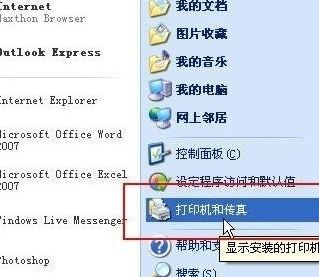
2、在进入到打印机与传真中心,也可以点击桌面左下角的开始菜单,在点击设置,在控制面板中找到;
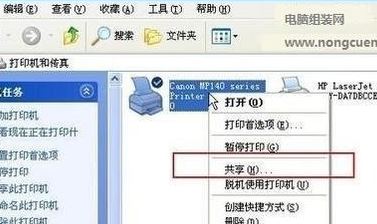
3、然后,在打开共享界面后,在打印机上由键单击选择共享,在进入如下打印机共享操作界面;
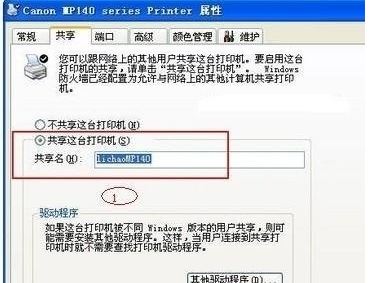
4、在点击共享这台打印机,并起一个共享名lichaoMP140,最后再点击确定按钮保存设置即可。
第二:确保电脑的工作机组在同一个工作组中:
1、首先,在我的电脑图标上点鼠标右键属性,在点击计算机名,点击更改,在点击修改工作组名为一样,再按确定即可。
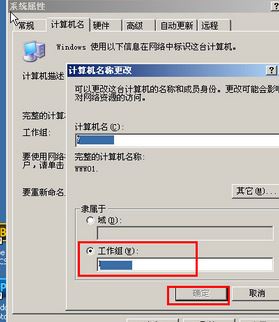
第三:确保服务正常运行:
1、首先,按Win+R组合快捷键,在打开运行,在输入services.msc,点击确定或按回车即可;
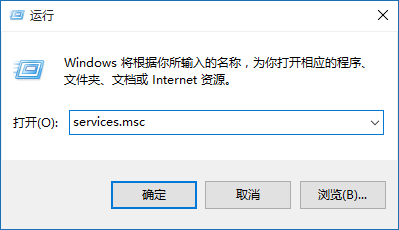
2、设置下面server、printspooler、workstation三项服务,搜索,服务为自动启动并启动。
第四:启用guest用户:
1、打开控制面板---用户账户----管理账户------选中guest用户----点击启用来宾账号,点确定。不要设置密码。
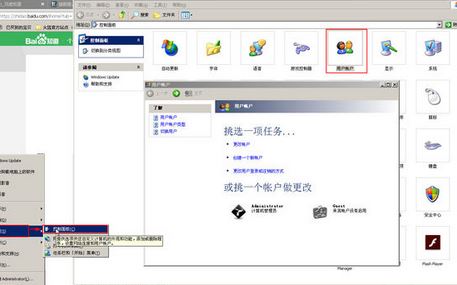
第五:检查组策略:
1、首先,按Win+R组合快捷键然后输入gpedit.msc,确定。打开本地组策略编辑器;
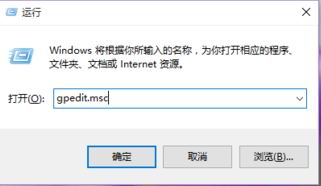
2、然后,在计算机配置——windows设置——安全设置——本地策略——用户权限分配,在右侧编辑区域找到拒绝本地登陆,在双击进入编辑状态,删除其中的GUEST,确认退出;
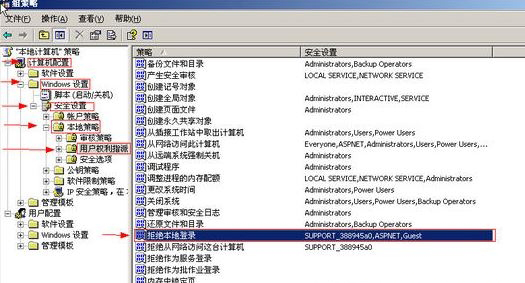
3、在找到拒绝从网络访问这台计算机双击进入编辑状态,删除其中的GUEST账户,确认保存;
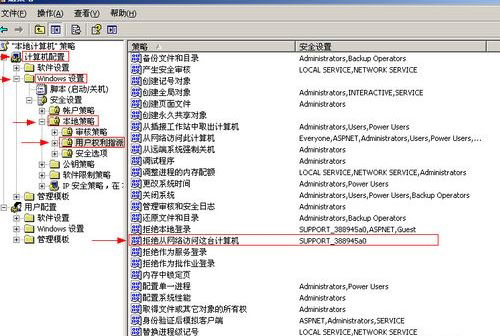
4、在单击左侧安全选项,在右侧编辑区找到网络访问:本地账户的共享和安全模式,在双击设置为为“仅来宾-本地用户以来宾方式认证;
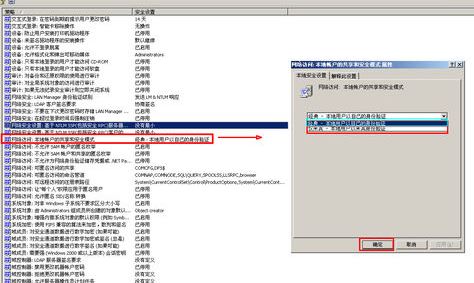
5、在单击左侧安全选项,账户 :使用空白密码的本地账户只允许登陆控制台,设置为停用;
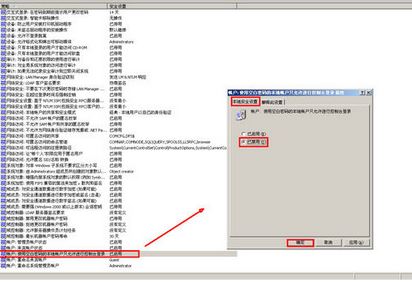
6、单击左侧安全选项,在点击网路访问:不允许SAM账号和共享的匿名访问,设置为禁用,在点击确定保存设置即可,再重启计算机,最后其他电脑直接通过网络搜索到该电脑直接添加打印机即可。
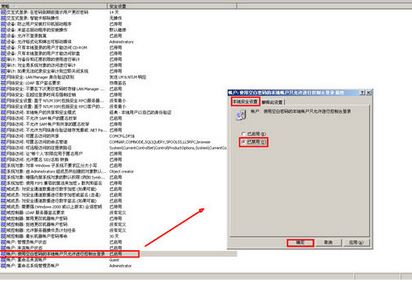
以上就是小编有关于xp系统打印机共享的设置方法就介绍到这了,如果以后用户也遇到这样的问题,不妨按照教程去解决操作吧,希望这个教程对大家有所帮助。
第一:确保当前打印机可正常打印,一般驱动安装对了在本地能够正常打印机就没什么问题了;
1、首先,点击桌面左下角的开始菜单,在直接找到打印机和传真,在点击进入设置;
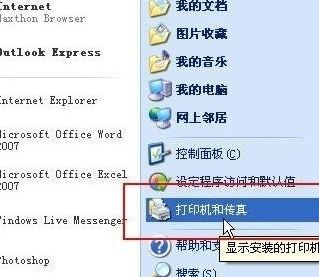
2、在进入到打印机与传真中心,也可以点击桌面左下角的开始菜单,在点击设置,在控制面板中找到;
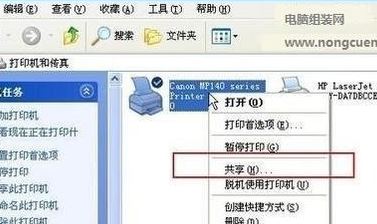
3、然后,在打开共享界面后,在打印机上由键单击选择共享,在进入如下打印机共享操作界面;
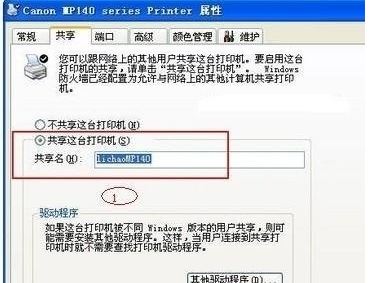
4、在点击共享这台打印机,并起一个共享名lichaoMP140,最后再点击确定按钮保存设置即可。
第二:确保电脑的工作机组在同一个工作组中:
1、首先,在我的电脑图标上点鼠标右键属性,在点击计算机名,点击更改,在点击修改工作组名为一样,再按确定即可。
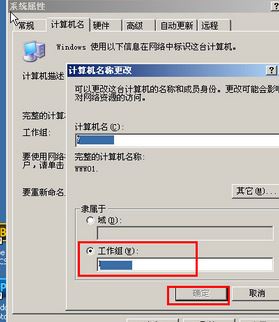
第三:确保服务正常运行:
1、首先,按Win+R组合快捷键,在打开运行,在输入services.msc,点击确定或按回车即可;
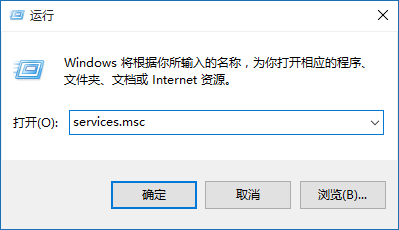
2、设置下面server、printspooler、workstation三项服务,搜索,服务为自动启动并启动。
第四:启用guest用户:
1、打开控制面板---用户账户----管理账户------选中guest用户----点击启用来宾账号,点确定。不要设置密码。
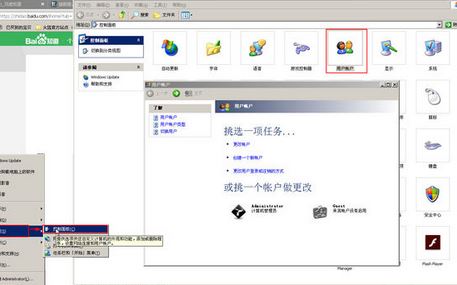
第五:检查组策略:
1、首先,按Win+R组合快捷键然后输入gpedit.msc,确定。打开本地组策略编辑器;
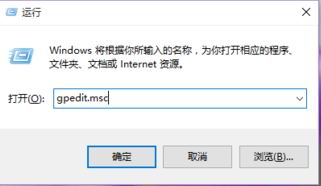
2、然后,在计算机配置——windows设置——安全设置——本地策略——用户权限分配,在右侧编辑区域找到拒绝本地登陆,在双击进入编辑状态,删除其中的GUEST,确认退出;
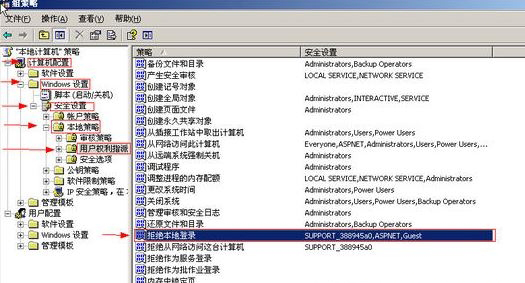
3、在找到拒绝从网络访问这台计算机双击进入编辑状态,删除其中的GUEST账户,确认保存;
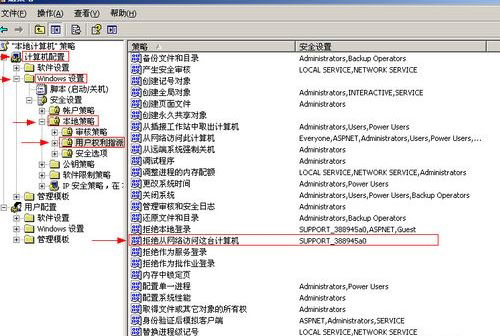
4、在单击左侧安全选项,在右侧编辑区找到网络访问:本地账户的共享和安全模式,在双击设置为为“仅来宾-本地用户以来宾方式认证;
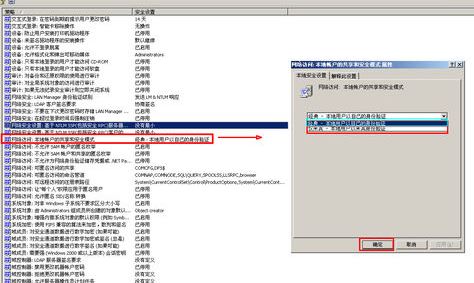
5、在单击左侧安全选项,账户 :使用空白密码的本地账户只允许登陆控制台,设置为停用;
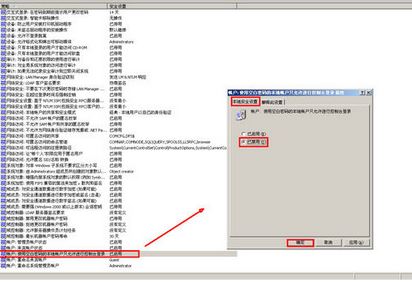
6、单击左侧安全选项,在点击网路访问:不允许SAM账号和共享的匿名访问,设置为禁用,在点击确定保存设置即可,再重启计算机,最后其他电脑直接通过网络搜索到该电脑直接添加打印机即可。
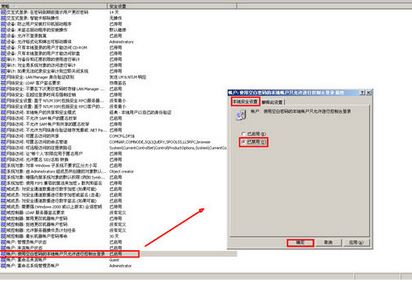
以上就是小编有关于xp系统打印机共享的设置方法就介绍到这了,如果以后用户也遇到这样的问题,不妨按照教程去解决操作吧,希望这个教程对大家有所帮助。
分享到:
